Das Klonen eines Android-Telefons kann eine bequeme Möglichkeit sein, die Daten, Apps und Einstellungen Ihres Geräts auf ein anderes Telefon zu duplizieren. Unabhängig davon, ob Sie ein Upgrade auf ein neues Gerät durchführen, ein Backup erstellen möchten oder die Konfiguration Ihres aktuellen Telefons auf mehreren Geräten replizieren müssen, kann der Prozess den Übergang rationalisieren. In dieser Anleitung zeigen wir Ihnen, wie Sie ein Android-Telefon klonen und so einen reibungslosen und effizienten Vorgang gewährleisten.
Bevor Sie beginnen, ist es wichtig, dass sowohl die Quelle (das Telefon, von dem Sie klonen möchten) als auch das Ziel (das Telefon, auf das Sie klonen möchten) bereit und vollständig aufgeladen sind.
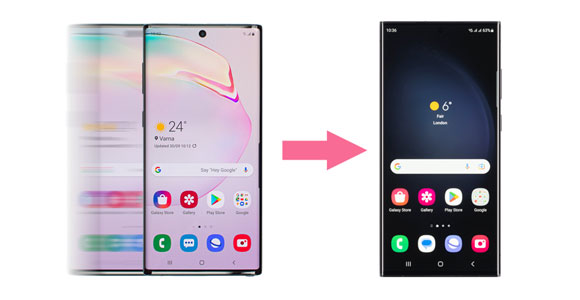
Im Zeitalter der Smartphones aktualisieren wir alle unsere Geräte oder benötigen gelegentlich einen Backup-Plan für den Fall, dass unser aktuelles Telefon einen unglücklichen Unfall erleidet. Das Klonen von Android-Telefonen ist die Antwort auf diese Situationen. Es ist die Kunst, eine exakte Nachbildung eines Android-Geräts auf einem anderen zu erstellen.
Im Grunde ist es so, als hätten Sie einen Zwilling Ihres aktuellen Telefons, bei dem alle Ihre Daten, Apps und Einstellungen intakt sind. Dieser Vorgang kann Ihnen beim Umstieg auf ein neues Gerät oder beim Schutz Ihrer wertvollen Daten Zeit und Mühe sparen.
Nachdem Sie nun verstanden haben, was das Klonen von Android-Telefonen ist, wollen wir uns sieben Methoden zum Klonen von Android-Telefonen ansehen.
Dieses Android-Übertragungstool – Samsung Data Transfer – unterstützt die meisten Android-Telefone und -Tablets sowie iOS-Geräte. So können Sie ein Android-Telefon direkt auf ein anderes Android-/iOS-Gerät klonen. Mit diesem Tool können Sie Kontakte, Textnachrichten, Fotos, Videos, Musik, Apps, Dokumente usw. effizient und bequem klonen . Darüber hinaus können alle Daten auf einmal übertragen werden.
- Klonen Sie Android-Daten mühelos auf ein anderes Telefon .
- Halten Sie alle Ihre Daten in der gleichen Qualität.
- Ihre Datenformate werden nicht geändert.
- Unterstützt Android 4.0/iOS 5.0 und höher.
- USB- und WLAN-Übertragungen werden unterstützt.
Laden Sie die Software herunter.
- Eine einjährige Lizenz für 1 PC: 25,95 $
- Eine lebenslange Lizenz auf 1 PC: 35,95 $
- Eine Geschäftslizenz für 2–5 PCs pro Jahr: 35,95 $
Hinweis: Mit dieser Software können Sie Ihre Telefone verbinden und Ihre Telefondaten nach der Installation kostenlos scannen.
Schritt 1: Installieren und starten Sie die Software auf Ihrem PC/Mac und klicken Sie dann auf „ Mobile Transfer “.
Schritt 2: Verbinden Sie beide Telefone über USB-Datenkabel mit dem Computer und aktivieren Sie die USB-Debugging-Funktion auf beiden Smartphones. Anschließend zeigt das Programm Ihre Telefone auf der Benutzeroberfläche an. Sie können auf „ Umdrehen “ klicken, um ihre Positionen zu ändern.
Schritt 3: Wählen Sie die Dateien aus, die Sie auf Ihr Zieltelefon klonen möchten, und tippen Sie auf „ Kopieren starten “, um Ihre Telefondaten zu klonen.

CLONEit ist eine App, die Sie im Google Play Store installieren und damit Ihr Android-Telefon ohne Computer klonen können. Außerdem unterstützt es mehrere Dateitypen, einschließlich einiger Systemeinstellungen. Vollständiger Android-Klon mit CLONEit:
Schritt 1: Laden Sie CLONEit herunter und installieren Sie es auf Ihren sendenden und empfangenden Android-Telefonen. Klicken Sie dann auf dem Quellgerät auf „ Sender “ und wählen Sie auf dem Zieltelefon „ Empfänger “.
Schritt 2: Klicken Sie auf Ihr Gerät, wenn es auf dem Bildschirm angezeigt wird, und klicken Sie auf Ihrem Zieltelefon auf „ Zum Scannen tippen “. Scannen Sie dann den QR-Code auf Ihrem Quelltelefon, um eine Verbindung herzustellen.
Schritt 3: Wählen Sie die gewünschten Dateien aus. Tippen Sie anschließend auf „ Start “ > „ OK “. Ihr Zieltelefon wird die ausgewählten Dateien bald empfangen.
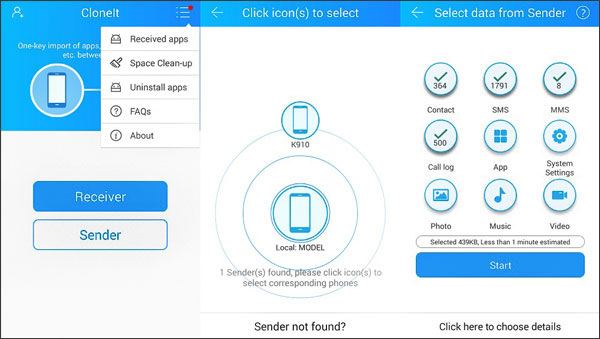
Erfahren Sie mehr: 8 praktische Tools, die Ihnen beim einfachen Klonen von Telefondaten helfen
Bluetooth ist eine nützliche Funktion auf Android-Geräten zum Teilen von Dateien. Warum also nicht ein Telefon über Bluetooth auf ein anderes klonen? Sie sollten jedoch wissen, dass dies keine effiziente Methode ist, wenn Sie viele Dateien klonen möchten, da die Übertragungsgeschwindigkeit niedrig ist. Übrigens, Android-Geräte und iPhones/iPads
Schritt 1: Schalten Sie Bluetooth auf beiden Android-Telefonen ein und wählen Sie Ihr Telefon aus, wie es in der Liste angezeigt wird, um Ihre Telefone zu koppeln.
Schritt 2: Gehen Sie auf Ihrem Android-Quellgerät zum Dateimanager und suchen Sie die Dateien, die Sie senden möchten. Drücken Sie dann lange auf eine Datei und wählen Sie die gewünschten Dateien aus.
Schritt 3: Klicken Sie auf „ Teilen “ > „ Bluetooth “ und wählen Sie Ihren Empfänger aus. Anschließend werden Ihre Dateien über Bluetooth auf ein anderes Telefon geklont.

Weiterführende Literatur: In manchen Fällen müssen Menschen von Android auf Nokia umsteigen. Wie können sie also Kontakte an Nokia übertragen ? Die Antwort erhalten Sie nach dem Öffnen des Links.
SHAREit ist eine vielseitige und benutzerfreundliche Anwendung zum Teilen von Dateien zwischen Android-Geräten. Es ist eine praktische Alternative zu Bluetooth, wenn Sie ein Telefon klonen müssen. Hier finden Sie eine Schritt-für-Schritt-Anleitung dazu:
Schritt 1: Stellen Sie sicher, dass SHAREit sowohl auf dem Quell-Android-Gerät (dem Telefon, von dem Sie klonen möchten) als auch auf dem Ziel-Android-Gerät (dem Telefon, auf das Sie klonen möchten) installiert ist. Sie können SHAREit im Google Play Store herunterladen.
Schritt 2: Öffnen Sie SHAREit auf beiden Geräten. Ihnen wird die Hauptoberfläche angezeigt. Tippen Sie auf dem Quellgerät auf „ Senden “, um den Vorgang zu starten. Tippen Sie auf dem Zielgerät auf „ Empfangen “, um es für den Empfang von Dateien vorzubereiten.
Schritt 3: Wählen Sie die gewünschten Dateien auf dem sendenden Telefon aus und tippen Sie auf „ SENDEN “ > „ WEITER “. Beide Geräte suchen nacheinander. Sobald das Zielgerät gefunden wurde, wird es auf dem Gerät des Absenders angezeigt. Tippen Sie auf den Namen des Zielgeräts, um eine Verbindung herzustellen und Ihre Dateien dorthin zu senden.

Vielleicht brauchen Sie: Ein iPhone ohne Aufwand klonen [Ultimate Tutorial]
Das Klonen Ihres Android-Telefons über Ihr Google-Konto ist eine bequeme Möglichkeit, Ihre Daten, Apps und einige Ihrer Einstellungen auf ein neues Gerät zu migrieren. So geht's:
Schritt 1: Gehen Sie auf Ihrem alten Android-Telefon zu den Einstellungen und wählen Sie „ System “ > „ Sicherung “. Aktivieren Sie dann „ Auf Google Drive sichern “.

Schritt 2: Sie müssen auch Ihr Google-Konto hinzufügen: Klicken Sie auf „ Konten “ > „ Konto hinzufügen “. Wenn Sie fertig sind, tippen Sie auf „ Jetzt sichern “.
Schritt 3: Setzen Sie Ihr Zielgerät zurück, wenn Sie die Einrichtung abgeschlossen haben. Richten Sie dann das Telefon erneut ein und melden Sie sich mit Ihrem Google-Konto an, in dem sich Ihr Backup befindet.
Schritt 4: Markieren Sie auf dem Bildschirm „ Auswählen, was wiederhergestellt werden soll “ die Dateien, die Sie wiederherstellen möchten, und klicken Sie auf „ WIEDERHERSTELLEN “. Danach ist das Android-Klonen abgeschlossen.

Hier sind zwei Möglichkeiten, ein Android-Telefon auf einen PC zu klonen. Egal für welche Methode Sie sich entscheiden, Sie können Ihre Android-Daten problemlos klonen.
Schritt 1: Installieren Sie Google Drive auf Ihrem Android-Telefon. Dann registrieren Sie sich für ein Konto oder melden Sie sich mit Ihrem aktuellen Konto an.
Schritt 2: Klicken Sie auf das Plus-Symbol und wählen Sie „ Hochladen “, um Ihre Android-Dateien auszuwählen und mit Google Drive zu synchronisieren.
Schritt 3: Öffnen Sie einen Browser auf Ihrem Windows-PC und besuchen Sie Google Drive. Melden Sie sich dann mit demselben Konto an. Laden Sie abschließend die Dateien auf Ihren PC herunter.
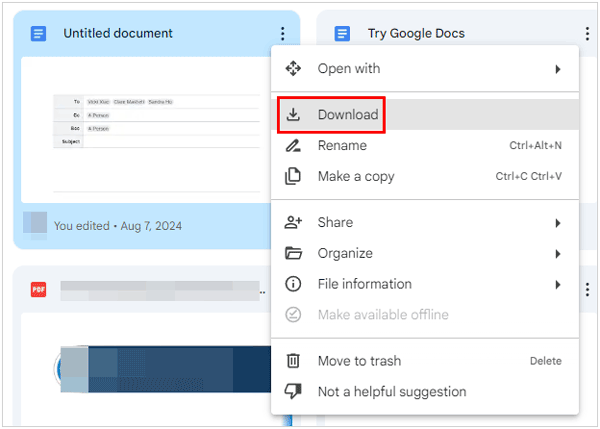
Mit Samsung Backup and Restore können Sie alle Android-Dateien auf einmal auf einen Computer klonen. Diese Software ist weitgehend mit vielen Android-Geräten und Dateitypen kompatibel. Daher können Sie es für Samsung Galaxy-Geräte, Google Pixel, OnePlus, Sony, Motorola und mehr verwenden. Hier ist der Klonvorgang:
Schritt 1: Laden Sie die Software herunter, installieren Sie sie auf Ihrem PC, führen Sie sie aus und wählen Sie „ Android Backup & Restore “.
Schritt 2: Verbinden Sie Ihr Android-Gadget über USB mit dem PC, um eine Verbindung herzustellen.

Schritt 3: Tippen Sie auf „ Sichern “, um Dateien nach Kategorie auszuwählen, und klicken Sie auf „ Sichern “, um die Daten auf Ihren PC zu klonen .

Q1. Warum sollte ich mein Android-Telefon klonen wollen?
Das Klonen Ihres Android-Telefons kann beim Upgrade auf ein neues Gerät nützlich sein, da es Ihnen dabei hilft, alle Ihre Daten und Einstellungen nahtlos zu migrieren. Es ist auch praktisch für Sicherungszwecke und zum Replizieren einer Gerätekonfiguration auf mehreren Telefonen.
Q2. Ist es legal, ein Android-Telefon zu klonen?
Das Klonen Ihres eigenen Android-Geräts zu Sicherungs- und Migrationszwecken ist grundsätzlich legal. Das Klonen des Telefons einer anderen Person ohne deren Zustimmung ist jedoch illegal und stellt eine Verletzung der Privatsphäre dar.
Q3. Gibt es Risiken beim Klonen meines Android-Telefons?
Das Klonen eines Telefons kann riskant sein, wenn es nicht richtig durchgeführt wird. Dies kann zu Datenverlust oder Kompatibilitätsproblemen auf dem Zielgerät führen. Stellen Sie sicher, dass Sie über eine Sicherungskopie Ihrer Daten verfügen, bevor Sie versuchen, Ihr Telefon zu klonen.
Q4. Ist es möglich, ein Telefon aus der Ferne zu klonen?
Das Klonen eines Telefons aus der Ferne ohne physischen Zugriff auf das Zielgerät ist aus Sicherheits- und Datenschutzgründen im Allgemeinen nicht möglich.
Das Klonen Ihres Android-Telefons bietet eine Vielzahl von Optionen, die Ihren Anforderungen entsprechen und den Übergang zu einem neuen Gerät oder den Schutz Ihrer Daten zum Kinderspiel machen. Wir haben sieben verschiedene Methoden untersucht, jede mit ihren einzigartigen Vorteilen und benutzerfreundlichen Schnittstellen.
Ob Sie sich für die Effizienz von Samsung Data Transfer , die Einfachheit von CLONEit, den grundlegenden Nutzen von Bluetooth, die Geschwindigkeit von SHAREit, den Cloud-basierten Komfort eines Google-Kontos oder die umfassende Sicherung von Samsung Backup and Restore entscheiden, die Entscheidung hängt letztendlich davon ab auf Ihre spezifischen Anforderungen zugeschnitten.
In Verbindung stehende Artikel
Übertragen Sie Fotos vom Telefon auf den Computer, ohne an Qualität zu verlieren
Funktioniert auf Android nur Notrufe? 13 einfache Lösungen finden Sie hier
So übertragen Sie Notizen mit einfachen Schritten vom iPhone auf Android
So übertragen Sie Kontakte auf die SIM-Karte eines Android-Telefons [Gelöst]
So übertragen Sie Dateien zwischen Android-Geräten über WLAN | 4 einfache Möglichkeiten
Temporäre Dateien auf Android-Geräten einfach löschen [Schritt-für-Schritt-Anleitung]
Urheberrecht © samsung-messages-backup.com Alle Rechte vorbehalten.